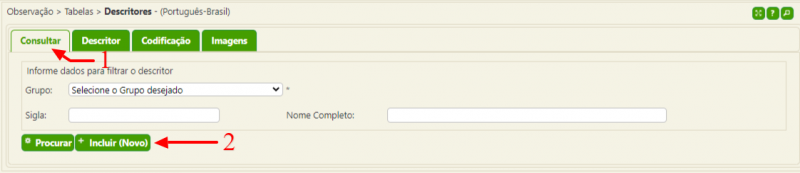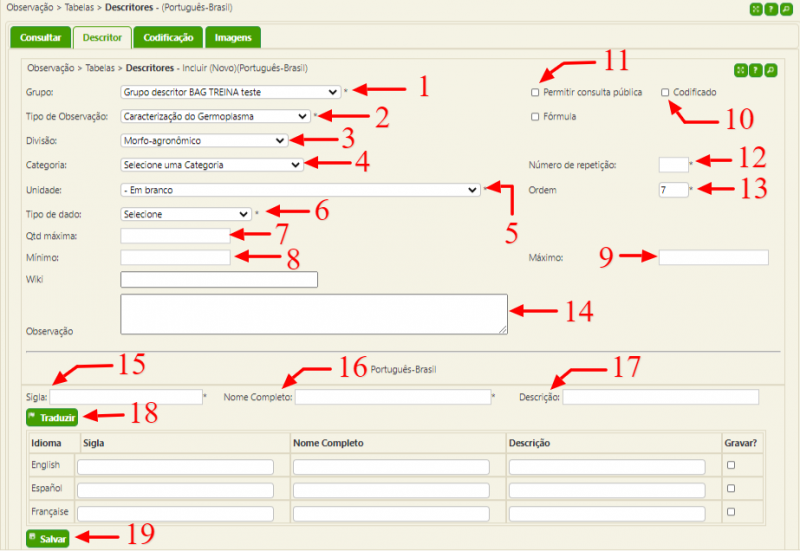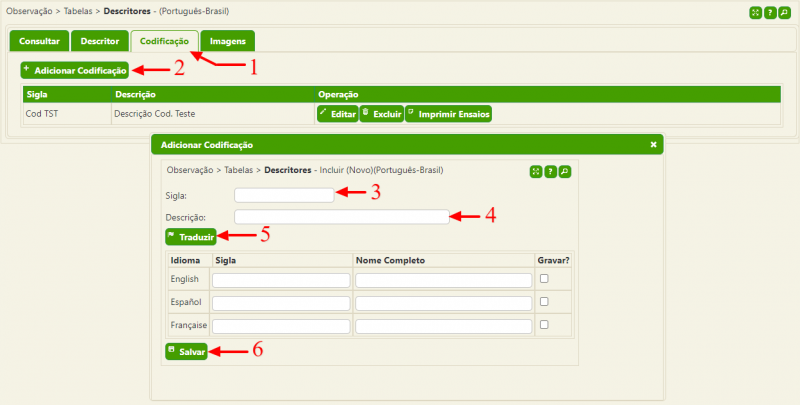Mudanças entre as edições de "AleloVegetal: Tutorial como criar descritores"
De AleloWiki
(→Procedimentos) |
(→Procedimentos) |
||
| (5 revisões intermediárias pelo mesmo usuário não estão sendo mostradas) | |||
| Linha 17: | Linha 17: | ||
===Procedimentos=== | ===Procedimentos=== | ||
| + | |||
| + | <embedvideo service="youtube">https://www.youtube.com/watch?v=vJQGNe0SPgU</embedvideo> | ||
#Acessar Menu ''Observação'' > ''Tabelas'' > ''Descritores''; | #Acessar Menu ''Observação'' > ''Tabelas'' > ''Descritores''; | ||
| − | #Criar descritor: na Aba ''─Consultar'', Clicar no botão ''─Incluir novo''; | + | #Criar descritor: na Aba ''─Consultar'' (''Imagem 1 item 1''), Clicar no botão ''─Incluir novo'' (''Imagem 1 item 2''); |
| − | #Selecionar grupo de cultivo no qual deseja inserir o descritor no campo ''─Grupo''; | + | #Selecionar grupo de cultivo no qual deseja inserir o descritor no campo ''─Grupo'' (''Imagem 2 item 1''); |
| − | #Selecionar o tipo de observação no campo ''─Tipo de Observação'' (caracterização, avaliação…); | + | #Selecionar o tipo de observação no campo ''─Tipo de Observação'' (caracterização, avaliação…) (''Imagem 2 item 2''); |
| − | #Selecionar o tipo específico de avaliação ou caracterização no campo''─Divisão'' (morfoagronômico, composto funcional…); | + | #Selecionar o tipo específico de avaliação ou caracterização no campo''─Divisão'' (morfoagronômico, composto funcional…) (''Imagem 2item 3''); |
| − | #Selecionar o tipo específico de divisão de observação no campo ''─Categoria'' (caracterização de folha, flor, planta…); | + | #Selecionar o tipo específico de divisão de observação no campo ''─Categoria'' (caracterização de folha, flor, planta…) (''Imagem 2 item 4''); |
| − | #Selecionar uma unidade de medida do valor do descritor no campo ''─Unidade''. Observação: se for categórico, escolher em branco; | + | #Selecionar uma unidade de medida do valor do descritor no campo ''─Unidade''. Observação: se for categórico, escolher em branco (''Imagem 2 item 5''); |
| − | #Selecionar o tipo de dado do valor do descritor no campo ''─Tipo de dado''. Observação: se for categórico, escolher Caracter; | + | #Selecionar o tipo de dado do valor do descritor no campo ''─Tipo de dado''. Observação: se for categórico, escolher Caracter (''Imagem 2 item 6''); |
| − | ##No caso do tipo de dados Caracter fornecer a quantidade máxima de caracteres permitido; | + | ##No caso do tipo de dados Caracter fornecer a quantidade máxima de caracteres permitido (''Imagem 2 item 7''); |
| − | ##No caso dos tipos numéricos fornecer uma faixa mínima e máxima de valores possíveis (para evitar erros graves de digitação); | + | ##No caso dos tipos numéricos fornecer uma faixa mínima e máxima de valores possíveis (para evitar erros graves de digitação) (''Imagem 2 itens 8 e 9''); |
| − | #Marcar o campo ''─Codificado'' caso houver a necessidade de criação de valores personalizados e específicos para o descritor; | + | #Marcar o campo ''─Codificado'' caso houver a necessidade de criação de valores personalizados e específicos para o descritor (''Imagem 2 item 10''); |
| − | #Marcar o campo ''─Permitir consulta pública'' se deseja disponibilizar os dados do descritor para consulta; | + | #Marcar o campo ''─Permitir consulta pública'' se deseja disponibilizar os dados do descritor para consulta (''Imagem 2 item 11''); |
| − | #Inserir a quantidade de observações a ser documentadas para o descritor no campo ''─Número de repetição'' (caso queira armazenar apenas o resultado final informe 1); | + | #Inserir a quantidade de observações a ser documentadas para o descritor no campo ''─Número de repetição'' (caso queira armazenar apenas o resultado final informe 1) (''Imagem 2 item 12''); |
| − | #Inserir a ordem de classificação do descritor no campo ''─Ordem'' (normalmente é um número que indica a ordem em que os valores dos descritores são captados ao longo do tempo do ensaio); | + | #Inserir a ordem de classificação do descritor no campo ''─Ordem'' (normalmente é um número que indica a ordem em que os valores dos descritores são captados ao longo do tempo do ensaio) (''Imagem 2 item 13''); |
| − | #Inserir uma observação acerca do descritor a ser cadastrado no campo ''─Observação''; | + | #Inserir uma observação acerca do descritor a ser cadastrado no campo ''─Observação'' (''Imagem 2 item 14''); |
| − | #inserir uma sigla e um nome do descritor nos campos ''─Sigla'' e ''─Nome Completo''; | + | #inserir uma sigla e um nome do descritor nos campos ''─Sigla'' e ''─Nome Completo'' (''Imagem 2 itens 15 e 16''); |
| − | #inserir um texto descritivo sobre o descritor no campo ''─Descrição''; | + | #inserir um texto descritivo sobre o descritor no campo ''─Descrição'' (''Imagem 2 item 17''); |
| − | #Clicar no botão ''─Traduzir'' se deseja aplicar a tradução da sigla, do nome e da descrição do descritor; | + | #Clicar no botão ''─Traduzir'' se deseja aplicar a tradução da sigla, do nome e da descrição do descritor (''Imagem 2 item 18''); |
| − | #Clicar no botão ''─Salvar'; | + | #Clicar no botão ''─Salvar' (''Imagem 2 item 19''); |
| − | #Adicionar codificações: Caso seja “Codificado” clique na Aba ''─Codificação''; | + | #Adicionar codificações: Caso seja “Codificado” clique na Aba ''─Codificação'' (''Imagem 3 item 1''); |
| − | #Clicar no botão ''─Adicionar Codificação''; | + | #Clicar no botão ''─Adicionar Codificação (''Imagem 3 item 2'')''; |
| − | #Informar Sigla e Descrição da codificação/categoria nos campos ''─Sigla'' e ''─Descrição''; | + | #Informar Sigla e Descrição da codificação/categoria nos campos ''─Sigla'' e ''─Descrição'' (''Imagem 3 itens 3 e 4''); |
| − | #Clicar no botão ''─Salvar''; | + | #Clicar no botão ''─Traduzir'' se deseja aplicar a tradução da sigla e a descrição da codificação (''Imagem 3 item 5''); |
| − | #Repetir | + | #Clicar no botão ''─Salvar'' (''Imagem 3 item 6''); |
| − | #Fechar a janela de | + | #Repetir os passos 19, 20 e 21 para quantas codificações existirem; |
| + | #Fechar a janela de ''─Adicionar Codificação'' (PopUp); | ||
#Repetir todos os passos para adicionar novos descritores. | #Repetir todos os passos para adicionar novos descritores. | ||
====Imagens de referência==== | ====Imagens de referência==== | ||
| + | |||
| + | [[Arquivo:AleloVegetal_Tutorial_Como_Criar_Descritores_1.png|800px|thumb|none|Figura 1]] | ||
| + | [[Arquivo:AleloVegetal_Tutorial_Como_Criar_Descritores_2.png|800px|thumb|none|Figura 2]] | ||
| + | [[Arquivo:AleloVegetal_Tutorial_Como_Criar_Descritores_3.png|800px|thumb|none|Figura 3]] | ||
{{AleloVegetal:tutorial:maisInformacoes}} | {{AleloVegetal:tutorial:maisInformacoes}} | ||
Edição atual tal como às 08h29min de 30 de dezembro de 2020
|
Índice
Introdução
Este tutorial é parte dos materiais de treinamento e apoio aos usuários do Sistema AleloVegetal no uso do Módulo Observação e tem por objetivo auxiliar o usuário a criar descritores no sistema AleloVegetal. Ao final dos procedimentos, será possível criar grupos descritores e codificadores no sistema AleloVegetal; e cadastrar imagens relacionadas aos descritores.
Pré requisitos
Link úteis
Procedimentos
- Acessar Menu Observação > Tabelas > Descritores;
- Criar descritor: na Aba ─Consultar (Imagem 1 item 1), Clicar no botão ─Incluir novo (Imagem 1 item 2);
- Selecionar grupo de cultivo no qual deseja inserir o descritor no campo ─Grupo (Imagem 2 item 1);
- Selecionar o tipo de observação no campo ─Tipo de Observação (caracterização, avaliação…) (Imagem 2 item 2);
- Selecionar o tipo específico de avaliação ou caracterização no campo─Divisão (morfoagronômico, composto funcional…) (Imagem 2item 3);
- Selecionar o tipo específico de divisão de observação no campo ─Categoria (caracterização de folha, flor, planta…) (Imagem 2 item 4);
- Selecionar uma unidade de medida do valor do descritor no campo ─Unidade. Observação: se for categórico, escolher em branco (Imagem 2 item 5);
- Selecionar o tipo de dado do valor do descritor no campo ─Tipo de dado. Observação: se for categórico, escolher Caracter (Imagem 2 item 6);
- No caso do tipo de dados Caracter fornecer a quantidade máxima de caracteres permitido (Imagem 2 item 7);
- No caso dos tipos numéricos fornecer uma faixa mínima e máxima de valores possíveis (para evitar erros graves de digitação) (Imagem 2 itens 8 e 9);
- Marcar o campo ─Codificado caso houver a necessidade de criação de valores personalizados e específicos para o descritor (Imagem 2 item 10);
- Marcar o campo ─Permitir consulta pública se deseja disponibilizar os dados do descritor para consulta (Imagem 2 item 11);
- Inserir a quantidade de observações a ser documentadas para o descritor no campo ─Número de repetição (caso queira armazenar apenas o resultado final informe 1) (Imagem 2 item 12);
- Inserir a ordem de classificação do descritor no campo ─Ordem (normalmente é um número que indica a ordem em que os valores dos descritores são captados ao longo do tempo do ensaio) (Imagem 2 item 13);
- Inserir uma observação acerca do descritor a ser cadastrado no campo ─Observação (Imagem 2 item 14);
- inserir uma sigla e um nome do descritor nos campos ─Sigla e ─Nome Completo (Imagem 2 itens 15 e 16);
- inserir um texto descritivo sobre o descritor no campo ─Descrição (Imagem 2 item 17);
- Clicar no botão ─Traduzir se deseja aplicar a tradução da sigla, do nome e da descrição do descritor (Imagem 2 item 18);
- Clicar no botão ─Salvar' (Imagem 2 item 19);
- Adicionar codificações: Caso seja “Codificado” clique na Aba ─Codificação (Imagem 3 item 1);
- Clicar no botão ─Adicionar Codificação (Imagem 3 item 2);
- Informar Sigla e Descrição da codificação/categoria nos campos ─Sigla e ─Descrição (Imagem 3 itens 3 e 4);
- Clicar no botão ─Traduzir se deseja aplicar a tradução da sigla e a descrição da codificação (Imagem 3 item 5);
- Clicar no botão ─Salvar (Imagem 3 item 6);
- Repetir os passos 19, 20 e 21 para quantas codificações existirem;
- Fechar a janela de ─Adicionar Codificação (PopUp);
- Repetir todos os passos para adicionar novos descritores.
Imagens de referência
Mais informações
O AleloWiki é um espaço dedicado ao apoio e compartilhamento de informações sobre os sistemas componentes do Plataforma Alelo Recursos Genéticos. Em caso de dúvidas, críticas, sugestões, pedimos encaminhar mensagem para o endereço eletrônico: cenargen.nti@embrapa.br. Sua contribuição é muito importante. A equipe AleloWiki agradece!